Mac截图快捷键失效怎么删除 Mac截图快捷键失效怎么办
Mac截图快捷键失效怎么办 ?常常用Mac快捷键截图,突然遇到怎么按快捷键组合都没有任何反应,真是急死人了。突然发现一个好的教程方法解决这个问题,借此分享给大家。Mac截图快捷键失效怎么删除的实用解决办法。
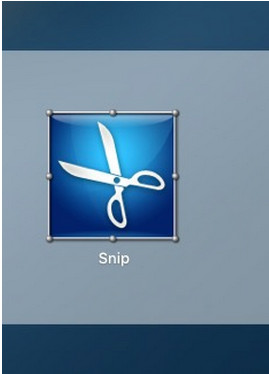
打开QQ,登录成功之后,打开QQ的偏好设置(快捷键是⌘,),
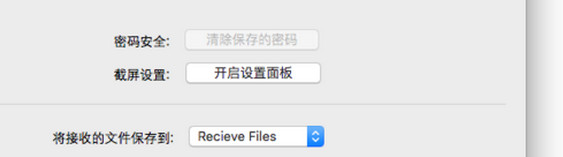
开启截图设置
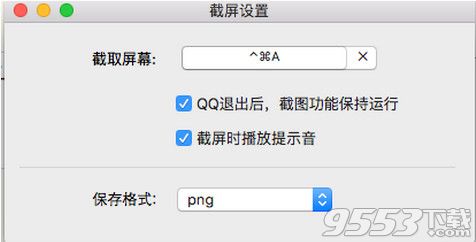
QQ退出后保留选中,然后退出QQ。会发现多了一个剪刀的小图标

点击小剪刀图标,可以看到当前的快捷键是conrol+command+A,在桌面上按住快捷键,看是否可以使用,如果可以,那就可以不继续了。反之,点击设置。

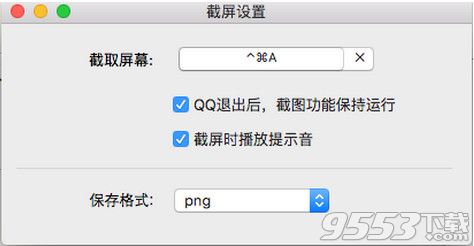
设置面板下,点击快捷键修改,先按一个简单的例如,control+command+z,如图修改完毕,然后按住快捷键control+command+z,查看是否可以截图,如果不能截图,则需要多尝试几个快捷键。

6如果可以截图,打开截图的设置面板,把快捷键修改成常用的control+command+a,方便你的使用。
注意事项
修改快捷键时,请尽量修改你没用过的,以防别的软件快键键冲突
苹果自带截图是shift+command+4,直接鼠标拖动就可以截图了,截图之后直接存储到桌面
关键词: Mac截图快捷键失效 Mac截图